宏碁笔记本怎么取硬盘
碁笔记本取硬盘的方法因型号不同而有所差异,但大致步骤相似,以下是详细的操作步骤:

前期准备
- 备份数据:在取硬盘之前,务必备份硬盘中的重要数据,如文档、照片、视频等,可以将数据复制到外部硬盘、U盘或云存储中,以防数据丢失。
- 准备工具:一般需要准备合适的螺丝刀,如十字螺丝刀,可能还需要镊子等辅助工具,用于拆卸螺丝和取出硬盘时的操作。
- 关机并拔掉电源适配器:关闭笔记本电脑,并将电源适配器从电脑上拔掉,同时取下电池,以确保操作过程中不会因意外通电而损坏硬件或影响操作安全。
不同型号宏碁笔记本取硬盘的具体步骤
| 笔记本型号 | 具体步骤 |
|---|---|
| 宏碁4750G系列 | 将笔记本背面朝上,找到硬盘盖的位置,一般在电脑的右下角。 2. 用螺丝刀拧下固定硬盘盖的螺丝,然后轻轻取下硬盘盖。 3. 看到硬盘后,轻轻拔出硬盘,注意不要用力过猛,以免损坏硬盘或接口。 |
| 宏碁E5-573G系列 | 拆除电池、后壳的9颗螺丝,并取下后壳。 2. 拔除风扇排线(如果有),拧下固定硬盘的两颗螺丝。 3. 抽出硬盘,并轻轻撬出排线,即可取出硬盘。 |
| 宏碁V5-473G系列 | 拆掉底部的10个螺丝,包括固定硬盘的两颗螺丝。 2. 打开后盖,慢慢掀开,注意后面有排线连接主板。 3. 先取下无线网卡的排线,再取下硬盘的排线,最后抽出硬盘。 |
| 宏碁TM4750系列 | 拧下螺丝,取下硬盘位的小挡板。 2. 直接拔出原装机械硬盘,注意硬盘很薄,要小心操作。 |
| 宏碁蜂鸟Swift3系列 | 拆下底盖的10颗螺丝,对角拆开,注意有5颗是短螺丝。 2. 打开后盖后,先取下无线网卡的排线,再取下硬盘的排线,最后抽出硬盘。 |
注意事项
- 静电防护:在操作前,最好触摸一下接地的金属物体,以释放手上的静电,避免静电对电子元件造成损坏。
- 轻拿轻放:硬盘是比较精密的部件,在取出和放置过程中要轻拿轻放,防止碰撞和摔落。
- 记录螺丝位置:在拆卸螺丝时,要注意记住每个螺丝的位置和对应的螺丝孔,以免在安装时出现错误。
- 检查接口和排线:在取出硬盘时,要注意不要强行拉扯硬盘的接口和排线,应先轻轻拔出接口或排线,然后再取出硬盘。
FAQs:

- 问:取硬盘时不小心碰到了主板上的其他部件,会有问题吗?
- 答:如果只是轻微碰到,且没有造成明显的损坏或松动,一般不会有问题,但如果碰到后导致部件松动或损坏,可能会影响电脑的正常运行,比如碰到内存可能会导致内存接触不良,碰到显卡可能会导致显卡故障等,如果碰到后电脑出现异常,建议及时送修检查。
- 问:取出的硬盘可以安装在其他宏碁笔记本上吗?
- 答:不一定,不同型号的宏碁笔记本硬盘接口可能不同,常见的有SATA接口和M.2接口等,即使是相同接口的硬盘,还可能存在兼容性问题,如硬盘的厚度、长度等尺寸规格是否匹配,以及电脑的BIOS是否支持该硬盘等。
版权声明:本文由 芯智百科 发布,如需转载请注明出处。


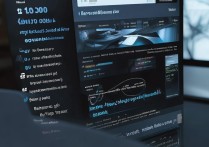




 冀ICP备2021017634号-12
冀ICP备2021017634号-12
 冀公网安备13062802000114号
冀公网安备13062802000114号